Activer l'icône HTTPS verte dans Firefox 70
Comment restaurer l'icône HTTPS verte dans Firefox 70
L'un des changements introduits dans Firefox 70 est l'icône de verrouillage HTTPS grise qui a remplacé l'icône verte utilisée dans les versions précédentes du navigateur. Si vous n'êtes pas satisfait de ce changement, vous pouvez restaurer l'icône de cadenas vert. Il y a une option cachée pour ça.
Publicité
La raison de ce changement est que la plupart des sites Web utilisent aujourd'hui le protocole sécurisé avec un certificat, HTTPS. Ainsi, l'icône verte ajoute une distraction inutile et ne joue pas son rôle auparavant important, selon les recherches de Mozilla.
Mozilla n'est pas la seule entreprise à inventer des changements comme celui-ci. Auparavant, Google avait supprimé le texte « Secure » de la barre d'adresse du navigateur Chrome. Le changement avait été implémenté dans Chrome 69 pour la même raison.
Si vous n'êtes pas satisfait de ce changement, par ex. vous aimez juste l'apparence du navigateur avec l'icône de cadenas vert, il peut être restauré, au moins dans la version 70 de Mozilla Firefox. Voici comment cela peut être fait.
Pour activer l'icône HTTPS verte dans Firefox 70,
- Ouvrez Firefox.
- Dans un nouvel onglet, tapez
à propos de: configurationdans la barre d'adresse. - Cliquez sur j'accepte le risque.

- Dans la zone de recherche, tapez
security.secure_connection_icon_color_gray.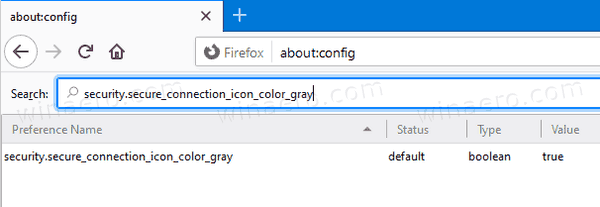
- Définir le paramètre
security.secure_connection_icon_color_grayà faux en double-cliquant sur sa ligne.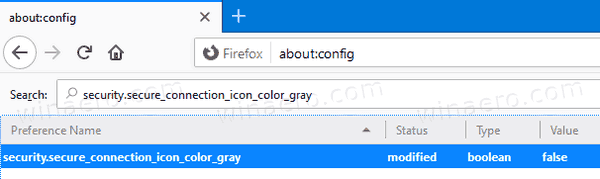
Vous avez terminé!
Avant:
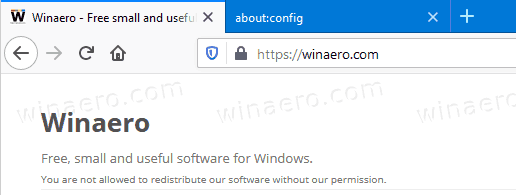
Après:
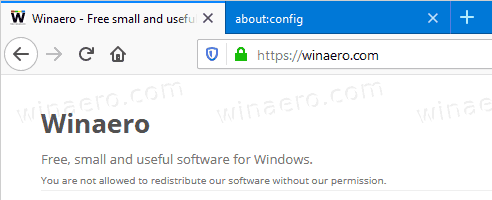
Firefox 70 est une autre version du navigateur alimenté par le moteur Quantum. Depuis 2017, Firefox dispose du moteur Quantum qui vient avec une interface utilisateur raffinée, nom de code "Photon". Le navigateur n'inclut plus la prise en charge des modules complémentaires basés sur XUL, de sorte que tous les modules complémentaires classiques sont obsolètes et incompatibles. Voir
Doit avoir des modules complémentaires pour Firefox Quantum
Grâce aux modifications apportées au moteur et à l'interface utilisateur, le navigateur est incroyablement rapide. L'interface utilisateur de Firefox est devenue plus réactive et démarre également nettement plus rapidement. Le moteur rend les pages Web beaucoup plus rapidement qu'il ne l'a jamais fait à l'ère Gecko.
La version 70 de Mozilla Firefox est livrée avec une nouvelle icône, de nouvelles fonctionnalités de confidentialité et de sécurité, ajoute une meilleure prise en charge des thèmes sombres du système, et plus encore.
Voir les principaux changements dans Firefox 70.
C'est ça.



